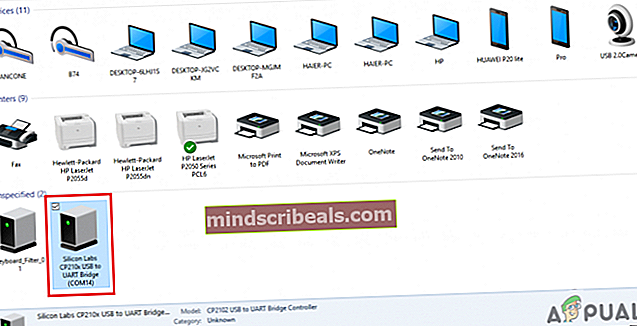DIY: Vytvořte si doma svůj vlastní prodlužovač dosahu WiFi
DIY: Vytvořte si doma svůj vlastní prodlužovač dosahu WiFi
Autor: Hamza Iqbal 23. prosince 2019, číst 4 minutyVelmi častým problémem, kterému čelí lidé v kancelářích a domácnostech, je slabá síla internetových signálů, pokud je router umístěn v určité vzdálenosti. Protože vše v moderním světě je stále chytřejší, potřebuje ke svému fungování připojení k internetu. Jako příklad si můžeme vzít Smart Home. V některých oblastech domácnosti nebo kanceláří je síla internetu slabší. V těchto oblastech potřebujeme zařízení, které nám pomůže posílit slabý internetový signál. Toto zařízení je známé jako WiFi booster nebo extender. hlavním úkolem tohoto rozšiřovacího zařízení je také příjem slabého signálu Wifi, jeho zesílení a přenos silného signálu WiFi. Použitím jeho gadgetu lze rozšířit dosah wifi routeru a lze k němu přistupovat ze všech koutů domu nebo na pracovišti.

Jak si vyrobit Wifi Booster pomocí ESP8266?
Na trhu je k dispozici mnoho pomůcek pro rozšíření Wifi, které jsou velmi účinné, ale cena je velmi vysoká. Můžeme si vyrobit vlastní extender doma, který bude stejně účinný, ale velmi levný. Pro tento účel lze použít ESP8266 známý také jako Node MCU. ESP je firmware opensource, který se používá k provádění projektů IoT. Pojďme kupředu a začneme shromažďovat další informace o tom, jak můžeme tento extender vyrobit.
Krok 1: Shromáždění komponent
Chcete-li začít pracovat na jakémkoli projektu, je vynikajícím úkolem zajistit, aby vše, co budete k dokončení projektu potřebovat, bylo nebo nebylo přítomno. Za tímto účelem bychom měli vytvořit seznam kompletních komponent a koupit je na trhu, pokud je nemáme. Níže je uveden kompletní seznam všech komponent, které jsou na trhu snadno dostupné.
- ESP 8266
- Nepájivá deska
- Anténa
- Propojovací dráty
- Plastová krabička
Krok 2: Stáhněte si soubory
Abychom mohli vyrobit Wifi Extender pomocí Node MCU, budeme potřebovat nějaké soubory firmwaru a softwarový nástroj. Chcete-li tyto soubory stáhnout, klikněte sem.
Po stažení souborů, pokud používáte operační systém Windows, otevřete složku s názvem „flash_download_tools_v3.4.1“. V této složce najdete exe soubor se stejným názvem. Poklepejte na tento soubor.
Krok 3: Stažení a instalace softwaru
Nyní bude zapotřebí ovladač, který pomůže přimět adaptér USB ke komunikaci s počítačem. Název tohoto ovladače je CH340. Pokud používáte operační systém Windows, otevřete podsložku s názvem „CH341SER_win“ a pokud používáte MAC, otevřete podsložku s názvem „CH34x_Install_mac“. Extrahujte soubory z této podsložky a nainstalujte ovladač.
Krok 4: Flash firmwaru na mikrokontroléru
Nyní, když jsme stáhli a nainstalovali potřebné soubory a software pro konfiguraci našeho extenderu, postupujte podle následujících pokynů a nakonfigurujte mikrokontrolér.
- Připojte desku Node MCU k notebooku a otevřete ovládací panel. na ovládacím panelu klikněte na Hardware a zvuk. Nyní klikněte naZařízení a tiskárny.Zde najděte port, ke kterému je připojena deska vašeho mikrokontroléru. V mém případě ano COM14ale na různých počítačích je to jiné.
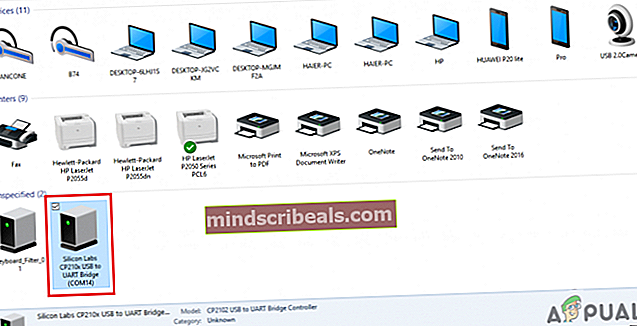
- Otevřete nástroj pro stahování ESP8266.
- Pod nadpisemStáhnout Path Config, musíme přidat cestu ke dvěma souborům firmwaru. Nejprve přidejte cestu k souboru 0x00000 ze složky firmwaru a poté přidejte cestu k souboru 0x0000 ze stejné složky. Nakonec nezapomeňte zaškrtnout políčko u těchto dvou souborů.
- Nyní před oběma soubory, které jste přidali, vyplňte pole s jejich názvy. Do obou polí napište 0x00000 a 0x10000.
- Nyní se ujistěte, že rychlost SPI je 4 MHz.
- Označte QIO jako režim SPI.
- Označte 8 Mbit jako velikost blesku.
- Do modelu COM napište název portu, který jste již dříve pozorovali na ovládacím panelu. V mém případě to byl COM14.
- Nastavte přenosovou rychlost jako 230400.
- Když je vše hotovo, stisknutím tlačítka start nahrajte firmware na vývojovou desku.
Níže uvedený obrázek slouží k potvrzení nastavení provedeného ve firmwaru.

Krok 5: Nakonfigurujte svou vývojovou desku
Nyní, když je firmware nainstalován na vývojové desce, nakonfigurujme ji pomocí naší Wifi, abychom z ní udělali rozšiřující gadget. Při konfiguraci postupujte podle následujících pokynů:
- Připojte desku k notebooku.
- Otevřete libovolný webový prohlížeč a otevřete konfigurační stránku //192.168.4.1/.
- V nastavení STA vyplňte pole SSID názvem místního připojení k internetu.
- Zadejte heslo místního routeru.
- Po vyplnění těchto obou polí klikněte na připojit tlačítko pro uložení nastavení. Po úspěšném připojení se stránka obnoví.
- Nyní v části Nastavení AP nastavte název a heslo vašeho extenderu.
- Zkontrolujte, zda je mechanismus zabezpečení WPA2.
- podsíť tohoto extenderu lze změnit. Chcete-li to změnit, zadejte do příslušného pole další ze svých možností.
- Klikněte na ikonu soubor tlačítko pro uložení změn.
Nyní je naše zařízení Wifi Extender připraveno k použití. Musíte jen vyrobit krabičku, která uzavře tento obvod, abyste se ujistili, že není poškozen žádnou náhodou.
Krok 6: Pouzdro mikrokontroléru
Jakmile je vše připraveno, vezměte krabici, ve které chcete mít mikrokontrolér. Do krabice vytvořte dva otvory. Jeden otvor bude použit k průchodu napájecího kabelu a druhý otvor by měl být dostatečně široký, aby do něj mohla zapadnout anténa. Pájejte spojovací vodič s anténou a propojte jej s ESP. Můžete použít nějaký druh lepidla, abyste se ujistili, že je vše na svém místě.
Krok 7: Vyzkoušejte zařízení Extender
Umístěte tento prodlužovací obvod do jakékoli oblasti vašeho domova, kde jsou slabé signály Wifi. Zapněte obvod. Nyní na svém notebooku vyhledejte název v seznamu dostupných WiFi, který jste nastavili dříve. Připojte se k němu zadáním hesla, které jste nastavili dříve. nyní si užívejte silnější sílu signálu WiFi. Tento gadget můžete použít k připojení k internetu k vašim domácím automatizačním systémům.